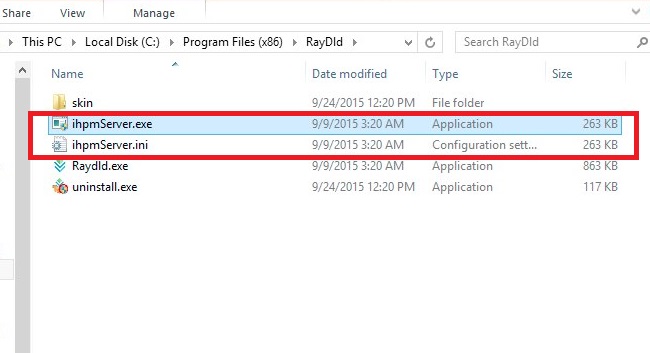Opas IhpmServer.exe poistaminen
IhpmServer.exe on haittaohjelmien prosessi, joka on yhdistetty useita selaimen kaappaajia. Se on tallennettu C:Program Files (x 86) RayDld-kansioon. Tämä kansio sisältää myös sovelluksen nimeltä Raydld.exe. IhpmServer.exe ja Raydld.exe tarkoituksena on estää manuaalisesti poistamalla ei-toivotut kaappaaja.
Tiedostot ovat allekirjoittaneet Hefei Infinity Technology Co, Ltd Muut havainnot käytetään viittaamaan tiedostot ovat Generic.C8E, pentu. Optional.Elex, PE:Malware.RDM.36!5.2A[F1] ja HEUR/QVM10.1Malware.Gen. Jos haluat poistaa ei-toivottu ohjelma, johon kuuluvat tiedostot, joudut lopettaa IhpmServer.exe ja Raydld.exe.
Miten IhpmServer.exe toimii?
Häiritsevä suoritustiedoston yleensä tulee tietokoneisiin sekä selaimen kaappaajia. Selaimen kaappaajia ovat ei-toivottuja sovelluksia, jotka voivat muuttaa selaimen kotisivun ja oletusarvoinen hakupalvelu ja aiheuttaa muita katkoksia aikana online aallokko. Ne ohjaavat sponsorinsa sivuja näyttää epäluotettavia mainoksia ja linkkejä, hidastaa Internet-yhteys, ja niin edelleen. Ei ole mitään hyödyllistä tietoa, minkä vuoksi se ei kestä kauan tietokone käyttäjä päättää, että he haluavat ne poissa. Tämä on, jos IhpmServer.exe tulee sisään.
Kuten jo edellä, IhpmServer.exe estää ei-toivottuja sovelluksen poistaminen elvyttämistä, kun käynnistät tietokoneen. Ei ole väliä kuinka monta kertaa yrität poistaa joukossa se pitää tulossa takaisin. Estääkseen näitä tiedostoja varmuuskopioida tarpeettomat ohjelmat täytyy poistaa IhpmServer.exe ja Raydld.exe tietokoneesta. Kun teet, voi poistaa IhpmServer.exe lopullisesti.
Miten poistaa IhpmServer.exe?
On kaksi vaihtoehtoa, voit valita jos haluat poistaa IhpmServer.exe. Voit poistaa IhpmServer.exe ja sen liittyvät ohjelma manuaalisesti tai automaattisesti. Jos valita poistamista manuaalisesti, sinun täytyy ensin poistaa IhpmServer.exe ja Raydld.exe. Voit tehdä, sinun on avattava kansio, jossa ei-toivotut tiedostot tallennetaan ja ajelu uninstall.exe arkistoida. Sen jälkeen voit seurata ohjeita esitetään alla poistamista manuaalisesti opas, joka auttaa poistamaan IhpmServer.exe liittyvää ohjelmaa ja palauta selaimen asetukset.
Jos luulet sen sijaan, että haluat mieluummin mennä yksinkertaisempi ja paljon luotettavampi ratkaisu, poista tarpeettomat tiedostot automaattisesti. Lataa anti-malware-apuohjelma sivulta ja anna sen hoitaa järjestelmän. Se paitsi poistaa IhpmServer.exe ja muita uhkia, mutta myös pitää tietokoneesi turvata tulevaisuudessa.
Offers
Imuroi poistotyökaluto scan for IhpmServer.exeUse our recommended removal tool to scan for IhpmServer.exe. Trial version of provides detection of computer threats like IhpmServer.exe and assists in its removal for FREE. You can delete detected registry entries, files and processes yourself or purchase a full version.
More information about SpyWarrior and Uninstall Instructions. Please review SpyWarrior EULA and Privacy Policy. SpyWarrior scanner is free. If it detects a malware, purchase its full version to remove it.

WiperSoft tarkistustiedot WiperSoft on turvallisuus työkalu, joka tarjoaa reaaliaikaisen suojauksen mahdollisilta uhilta. Nykyään monet käyttäjät ovat yleensä ladata ilmainen ohjelmisto Intern ...
Lataa|Lisää


On MacKeeper virus?MacKeeper ei ole virus eikä se huijaus. Vaikka on olemassa erilaisia mielipiteitä ohjelmasta Internetissä, monet ihmiset, jotka vihaavat niin tunnetusti ohjelma ole koskaan käyt ...
Lataa|Lisää


Vaikka MalwareBytes haittaohjelmien tekijät ole tämän liiketoiminnan pitkän aikaa, ne muodostavat sen niiden innostunut lähestymistapa. Kuinka tällaiset sivustot kuten CNET osoittaa, että täm� ...
Lataa|Lisää
Quick Menu
askel 1 Poista IhpmServer.exe ja siihen liittyvät ohjelmat.
Poista IhpmServer.exe Windows 8
Napsauta hiiren oikealla painikkeella metrokäynnistysvalikkoa. Etsi oikeasta alakulmasta Kaikki sovellukset -painike. Napsauta painiketta ja valitse Ohjauspaneeli. Näkymän valintaperuste: Luokka (tämä on yleensä oletusnäkymä), ja napsauta Poista ohjelman asennus.


Poista IhpmServer.exe Windows 7
Valitse Start → Control Panel → Programs and Features → Uninstall a program.


IhpmServer.exe poistaminen Windows XP
Valitse Start → Settings → Control Panel. Etsi ja valitse → Add or Remove Programs.


IhpmServer.exe poistaminen Mac OS X
Napsauttamalla Siirry-painiketta vasemmassa yläkulmassa näytön ja valitse sovellukset. Valitse ohjelmat-kansioon ja Etsi IhpmServer.exe tai epäilyttävästä ohjelmasta. Nyt aivan click model after joka merkinnät ja valitse Siirrä roskakoriin, sitten oikealle Napsauta Roskakori-symbolia ja valitse Tyhjennä Roskakori.


askel 2 Poista IhpmServer.exe selaimen
Lopettaa tarpeettomat laajennukset Internet Explorerista
- Pidä painettuna Alt+X. Napsauta Hallitse lisäosia.


- Napsauta Työkalupalkki ja laajennukset ja poista virus käytöstä. Napsauta hakutoiminnon tarjoajan nimeä ja poista virukset luettelosta.


- Pidä Alt+X jälleen painettuna ja napsauta Internet-asetukset. Poista virusten verkkosivusto Yleistä-välilehdessä aloitussivuosasta. Kirjoita haluamasi toimialueen osoite ja tallenna muutokset napsauttamalla OK.
Muuta Internet Explorerin Kotisivu, jos sitä on muutettu virus:
- Napauta rataskuvaketta (valikko) oikeassa yläkulmassa selaimen ja valitse Internet-asetukset.


- Yleensä välilehti Poista ilkeä URL-osoite ja anna parempi toimialuenimi. Paina Käytä Tallenna muutokset.


Muuttaa selaimesi
- Paina Alt+T ja napsauta Internet-asetukset.


- Napsauta Lisäasetuset-välilehdellä Palauta.


- Valitse tarkistusruutu ja napsauta Palauta.


- Napsauta Sulje.


- Jos et pysty palauttamaan selaimissa, työllistävät hyvämaineinen anti-malware ja scan koko tietokoneen sen kanssa.
Poista IhpmServer.exe Google Chrome
- Paina Alt+T.


- Siirry Työkalut - > Laajennukset.


- Poista ei-toivotus sovellukset.


- Jos et ole varma mitä laajennukset poistaa, voit poistaa ne tilapäisesti.


Palauta Google Chrome homepage ja laiminlyöminen etsiä kone, jos se oli kaappaaja virus
- Avaa selaimesi ja napauta Alt+F. Valitse Asetukset.


- Etsi "Avata tietyn sivun" tai "Aseta sivuista" "On start up" vaihtoehto ja napsauta sivun joukko.


- Toisessa ikkunassa Poista ilkeä sivustot ja anna yksi, jota haluat käyttää aloitussivuksi.


- Valitse Etsi-osasta Hallitse hakukoneet. Kun hakukoneet..., poistaa haittaohjelmia Etsi sivustoista. Jätä vain Google tai haluamasi nimi.




Muuttaa selaimesi
- Jos selain ei vieläkään toimi niin haluat, voit palauttaa sen asetukset.
- Avaa selaimesi ja napauta Alt+F. Valitse Asetukset.


- Vieritä alas ja napsauta sitten Näytä lisäasetukset.


- Napsauta Palauta selainasetukset. Napsauta Palauta -painiketta uudelleen.


- Jos et onnistu vaihtamaan asetuksia, Osta laillinen haittaohjelmien ja skannata tietokoneesi.
Poistetaanko IhpmServer.exe Mozilla Firefox
- Pidä Ctrl+Shift+A painettuna - Lisäosien hallinta -välilehti avautuu.


- Poista virukset Laajennukset-osasta. Napsauta hakukonekuvaketta hakupalkin vasemmalla (selaimesi yläosassa) ja valitse Hallitse hakukoneita. Poista virukset luettelosta ja määritä uusi oletushakukone. Napsauta Firefox-painike ja siirry kohtaan Asetukset. Poista virukset Yleistä,-välilehdessä aloitussivuosasta. Kirjoita haluamasi oletussivu ja tallenna muutokset napsauttamalla OK.


Muuta Mozilla Firefox kotisivut, jos sitä on muutettu virus:
- Napauta valikosta (oikea yläkulma), valitse asetukset.


- Yleiset-välilehdessä Poista haittaohjelmat URL ja parempi sivusto tai valitse Palauta oletus.


- Paina OK tallentaaksesi muutokset.
Muuttaa selaimesi
- Paina Alt+H.


- Napsauta Vianmääritystiedot.


- Valitse Palauta Firefox


- Palauta Firefox - > Palauta.


- Jos et pysty palauttamaan Mozilla Firefox, scan koko tietokoneen luotettava anti-malware.
Poista IhpmServer.exe Safari (Mac OS X)
- Avaa valikko.
- Valitse asetukset.


- Siirry laajennukset-välilehti.


- Napauta Poista-painike vieressä haitallisten IhpmServer.exe ja päästä eroon kaikki muut tuntematon merkinnät samoin. Jos et ole varma, onko laajennus luotettava, yksinkertaisesti Poista laatikkoa voidakseen poistaa sen väliaikaisesti.
- Käynnistä Safari.
Muuttaa selaimesi
- Napauta valikko-kuvake ja valitse Nollaa Safari.


- Valitse vaihtoehdot, jotka haluat palauttaa (usein ne kaikki esivalittuja) ja paina Reset.


- Jos et onnistu vaihtamaan selaimen, skannata koko PC aito malware erottaminen pehmo.
Site Disclaimer
2-remove-virus.com is not sponsored, owned, affiliated, or linked to malware developers or distributors that are referenced in this article. The article does not promote or endorse any type of malware. We aim at providing useful information that will help computer users to detect and eliminate the unwanted malicious programs from their computers. This can be done manually by following the instructions presented in the article or automatically by implementing the suggested anti-malware tools.
The article is only meant to be used for educational purposes. If you follow the instructions given in the article, you agree to be contracted by the disclaimer. We do not guarantee that the artcile will present you with a solution that removes the malign threats completely. Malware changes constantly, which is why, in some cases, it may be difficult to clean the computer fully by using only the manual removal instructions.